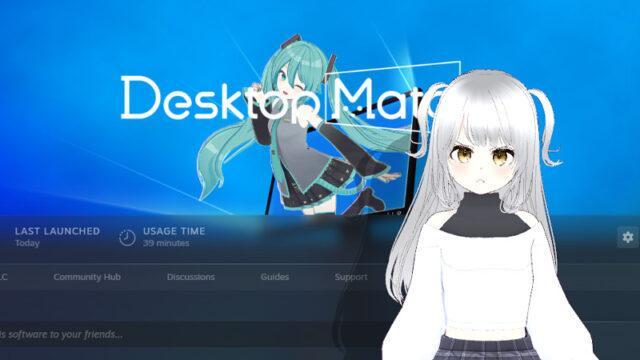Well, karakter idaman sudah kalian buat, dan selanjutnya ingin langsung ditampilkan di Desktop Mate. langkah pertama yang kalian harus perhatikan adalah untuk memastikan .NET 6.0 sudah terpasang.
Setelah itu, unduh MelonLoader dan arahkan instalasi menuju program DesktopMate.exe. Kalian bisa mencari lokasi dengan klik kanan pada Desktop Mate di Steam, lalu pilih Manage > Browse local files.
Sudah? Good! Sekarang, unduh versi terbaru dari Custom Avatar Loader melalui tautan ini dan ekstrak menuju folder Desktop Mate.
But wait! Sebelum kalian meluncurkan Desktop Mate, klik kanan lagi program tersebut di Steam dan pilih properties. Pada bagian launch option, isikan dengan “–melonloader.hideconsole” tanpa tanda kutip.
Luncurkan Desktop Mate dan tunggu hingga program tersebut benar-benar berjalan. Saat program ini pertamakali dijalankan dengan MelonLoader, proses awal memang akan memakan waktu cukup lama.
Setelah sebuah karakter akhirnya tampil, tahan karakter tersebut dengan menggunakan klik kiri dan tekan F4. Sebuah window untuk mengakses file akan terbuka, dan arahkan menuju file VRM yang telah kalian buat.
Dan akhirnya, karakter buatan kalian berhasil ditampilkan oleh Desktop Mate! Jika tidak ada yang tampil, kalian bisa coba untuk berhentikan program lalu menjalankannya kembali. Custom Avatar Loader akan secara otomatis mengingat file yang kalian akses.